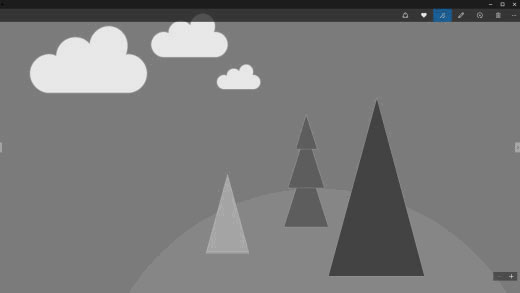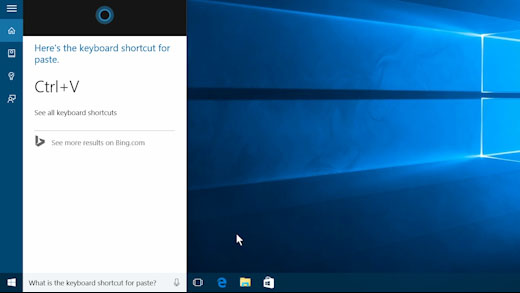Отсрочване на надстройки в Windows 10
Прилага се за Windows 10
Някои издания на Windows 10 ви позволяват да отсрочвате надстройки за компютъра. Когато отсрочвате надстройки, новите функции на Windows няма да се изтеглят или инсталират няколко месеца. Отсрочването на надстройки не влияе върху актуализациите на защитата. Имайте предвид, че отсрочването на надстройките ще ви попречи да се сдобиете с най-новите функции на Windows непосредствено след като са станали налични.